Kako postaviti odobreni pristup za Googleove aplikacije i web stranice

Prije nego što započnemo
Evo što trebate znati o autoriziranom pristupu svom Google računu putem zaporki za aplikacije:
- Lozinke za pristup aplikaciji možete koristiti samo kad ste prijavili se za Provjera u 2 koraka.
- Ove su lozinke jedinstvene Tipke s 12 znakova, Prostori se ne računaju, čak ih ni ne morate upisivati.
- Obično ne treba se toga sjećati lozinke, samo provjerite opcije automatske prijave zabez obzira na uslugu na kojoj se prijavljujete putem svog Google računa. Ako iz nekog razloga želite ponovo upotrijebiti lozinku - mogli biste je zapisati, ali Google namjerno nikada neće prikazati lozinku. Ako ga zaboravite, jednostavno možete generirati novi.
- Google Chrome sinkronizacija prijava je jedina iznimka, upotrijebit će vašu uobičajenu Google lozinku - ali tada će u 2. prozoru tražiti određenu lozinku za aplikaciju.
- Gotovo svaka aplikacija koja nije u web-pregledniku zahtijeva jedan od ovih jedinstveno generiranih pristupnih kodova za prijavu; evo nekoliko primjera:
- Klijenti e-pošte - Outlook, Live Mail, Thunderbird itd. ...
- Android aplikacije i sinkronizacija
- YouTube mobilne aplikacije
- Cloud Print
- Googleove radne površine - Picasa, Google Talk, Google kalendar-Outlook priključak.
- Web stranice trećih strana (poput Aviary.com) ne trebate lozinku, jednostavno je potrebno dopustiti pristupaju im.
U redu, to pokriva važne stvari - ako imate bilo kakvih pitanja o autoriziranim zaporkama za pristup vašem Google računu, slobodno ostavite komentar u nastavku!
Kako postaviti posebne lozinke za aplikacije
Započnimo!
Korak 1
Idite na svoj omiljeni web preglednik na stranicu za upravljanje Google računom. Odavde Klik Pomoću provjere u 2 koraka.
Isto tako, pomoću ove veze možete se izravno uputiti na stranicu o autorizaciji aplikacija i web mjesta.
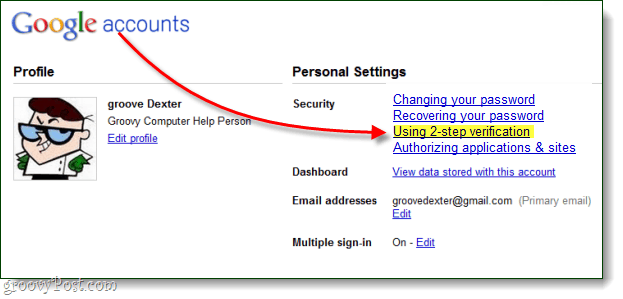
Korak 2
Dobrodošli na stranicu autoriziranog pristupa za svoj Google račun! Ovdje možete učiniti nekoliko stvari, i to:
- Opozovite pristup svog Google Računa web lokacijama
- Stvorite jedinstvene lozinke za jednokratnu upotrebu za bilo koju aplikaciju
- Izbrišite lozinku za jednokratnu upotrebu i opozovite pristup aplikaciji
Budući da je opoziv pristupa otprilike jednostavan kao što je i dobiven (samo kliknite Opozvati), razgovarat ćemo samo o tome kako stvoriti jedinstvenu lozinku.
Da biste stvorili novu lozinku za pristup aplikaciji, samo Tip jedan opis u tekstni okvir i Klik Stvori zaporku.
Imajte na umu da možete doslovno upišite sve što želite u okvir za opis, to je zato što će generirana lozinkaraditi za bilo koju aplikaciju koja koristi Google prijavu. Ali, zbog jednostavnosti organizacije, dobra je ideja imenovati je nečim što ima veze s kojom aplikacijom ćete koristiti ovu lozinku.
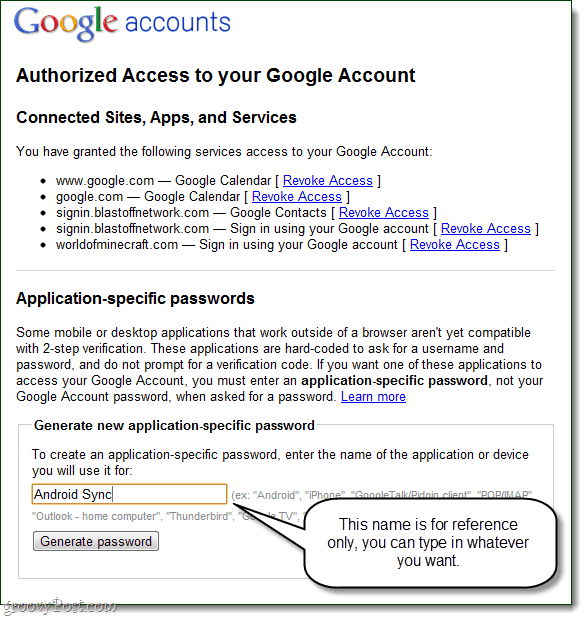
3. korak
Sada idite na radnu površinu ili mobilnu aplikaciju na koju se morate prijaviti i unesite svoje uobičajeno korisničko ime, ali u polju zaporke upotrijebite zaporku za aplikaciju koja je upravo generirana.
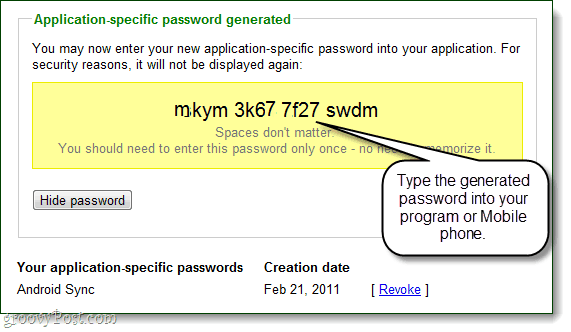
Gotovo!
Kad se prijavite, možete Klik Sakrij zaporku ponoviti postupak i stvoriti jedinstvenijelozinke za ostale aplikacije. To je sve što postoji, pa što mislite? Vaš bi Google račun sada trebao biti malo sigurniji, pogotovo ako smatrate da morate postaviti provjeru u 2 koraka samo da biste koristili ovlašteni pristup. U kratkom roku to bi moglo izgledati kao malo smetnje, ali dugoročno ću vam biti ugodnije pružati aplikacijama i web stranicama zaporka za jednokratnu upotrebu a ne stvarni ključevi mog Google računa.
![Izbrišite Facebook aplikacije i zaštitite svoje osobne podatke [Kako]](/images/security/delete-facebook-applications-and-protect-your-personal-information-how-to.png)





![Automatski omogući / onemogući proširenja na određenim web mjestima [Chrome]](/images/howto/automatically-enabledisable-extensions-on-specific-websites-chrome.jpg)



Ostavite komentar